소개
이 문서에서는 Sophos XG 방화벽으로 보안 액세스를 구성하는 방법에 대해 설명합니다.
사전 요구 사항
요구 사항
다음 주제에 대한 지식을 보유하고 있으면 유용합니다.
- Sophos XG 방화벽
- 보안 액세스
- Cisco Secure Client - VPN
- Cisco Secure Client - ZTNA
- 클라이언트리스 ZTNA
사용되는 구성 요소
이 문서의 정보는 다음을 기반으로 합니다.
- Sophos XG 방화벽
- 보안 액세스
- Cisco Secure Client - VPN
- Cisco Secure Client - ZTNA
이 문서의 정보는 특정 랩 환경의 디바이스를 토대로 작성되었습니다. 이 문서에 사용된 모든 디바이스는 초기화된(기본) 컨피그레이션으로 시작되었습니다. 현재 네트워크가 작동 중인 경우 모든 명령의 잠재적인 영향을 미리 숙지하시기 바랍니다.
배경 정보
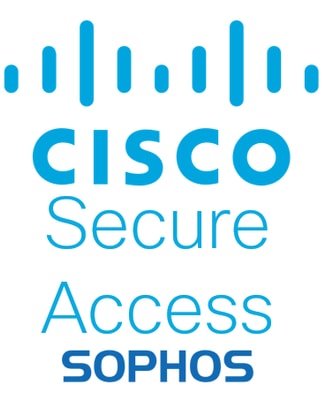 보안 액세스 - Sophos
보안 액세스 - Sophos
Cisco는 온프레미스 및 클라우드 기반 프라이빗 애플리케이션에 대한 액세스 보호 및 프로비저닝을 보장하기 위해 보안 액세스를 설계했습니다. 또한 네트워크에서 인터넷으로의 연결도 보호합니다. 이는 여러 보안 방법 및 레이어의 구현을 통해 달성되며, 모두 클라우드를 통해 정보에 액세스할 때 정보를 보존하는 데 목적이 있습니다.
구성
보안 액세스에서 터널 구성
Secure Access의 관리자 패널로 이동합니다.
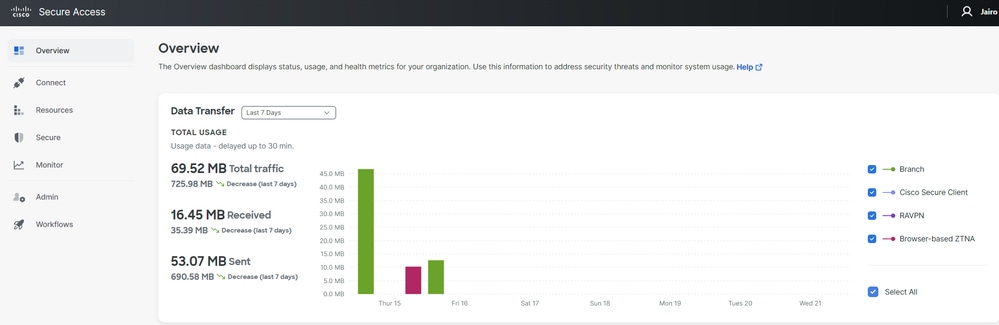 보안 액세스 - 기본 페이지
보안 액세스 - 기본 페이지
- 클릭
Connect > Network Connections.
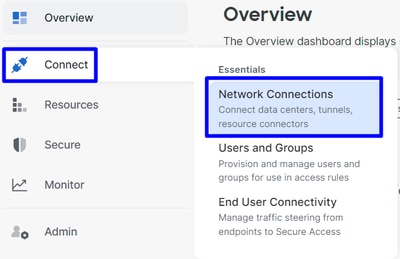 보안 액세스 - 네트워크 연결
보안 액세스 - 네트워크 연결
- 아래에서
Network Tunnel Groups 를 클릭합니다+ Add.
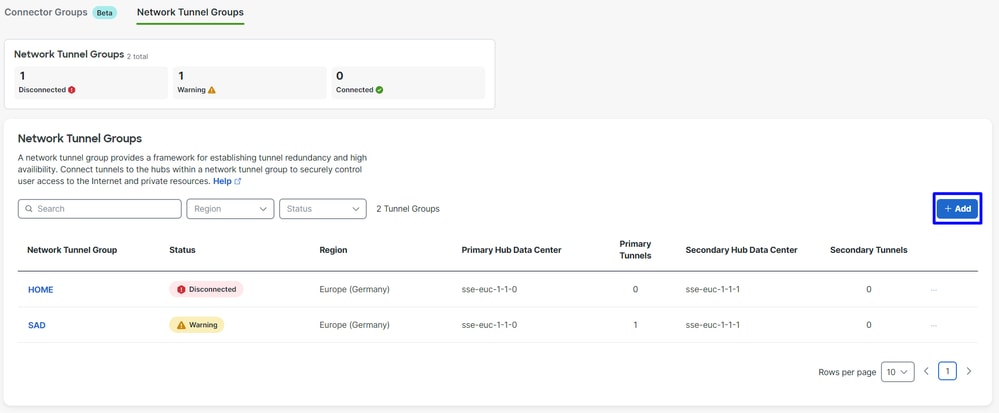 보안 액세스 - 네트워크 터널 그룹
보안 액세스 - 네트워크 터널 그룹
- 구성
Tunnel Group Name, Region 및 Device Type. - 를 클릭합니다
Next.
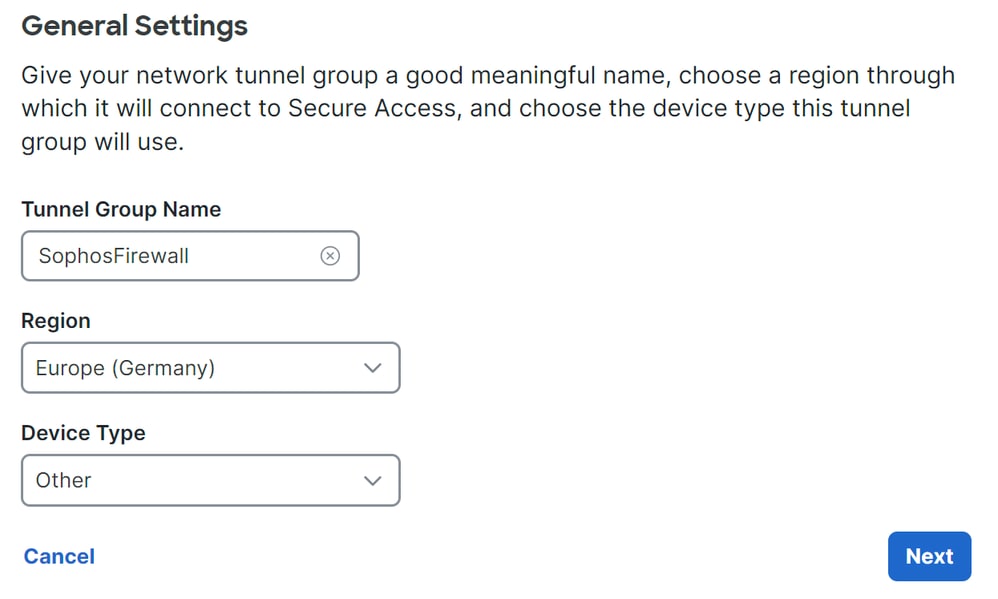 보안 액세스 - 터널 그룹 - 일반 설정
보안 액세스 - 터널 그룹 - 일반 설정

참고: 방화벽 위치에서 가장 가까운 지역을 선택합니다.
- 및 을
Tunnel ID Format 구성합니다Passphrase. - 를
Next 클릭합니다.
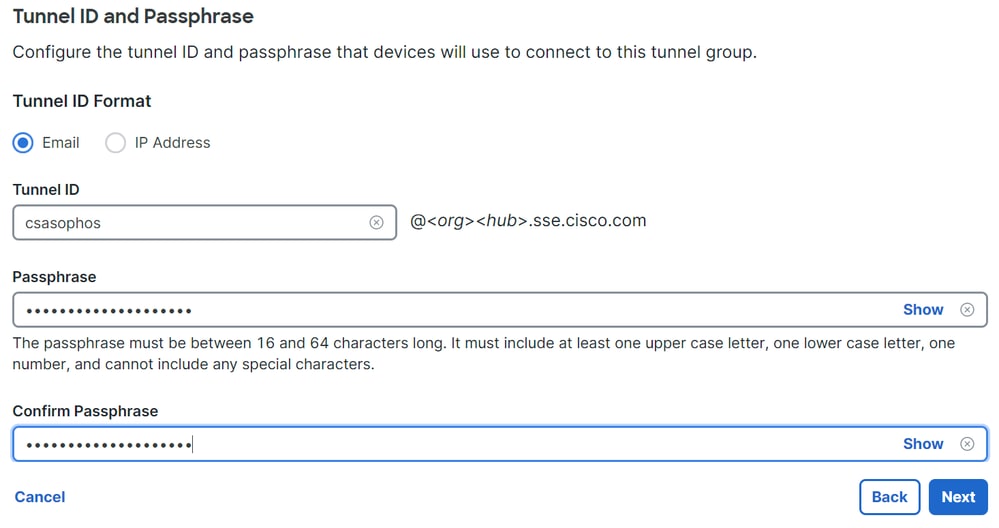 보안 액세스 - 터널 그룹 - 터널 ID 및 암호
보안 액세스 - 터널 그룹 - 터널 ID 및 암호
- 네트워크에서 구성했으며 Secure Access를 통해 트래픽을 전달하려는 IP 주소 범위 또는 호스트를 구성합니다.
- 를
Save클릭합니다.
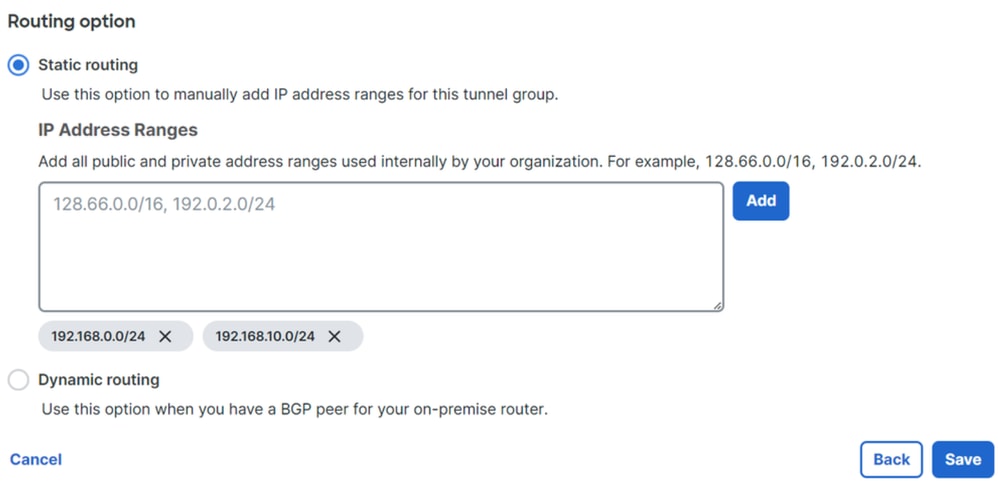 보안 액세스 - 터널 그룹 - 라우팅 옵션
보안 액세스 - 터널 그룹 - 라우팅 옵션
터널에 대한 정보Save 가 표시되면 다음 단계를 위해 해당 정보를 저장하십시오Configure the tunnel on Sophos.
터널 데이터
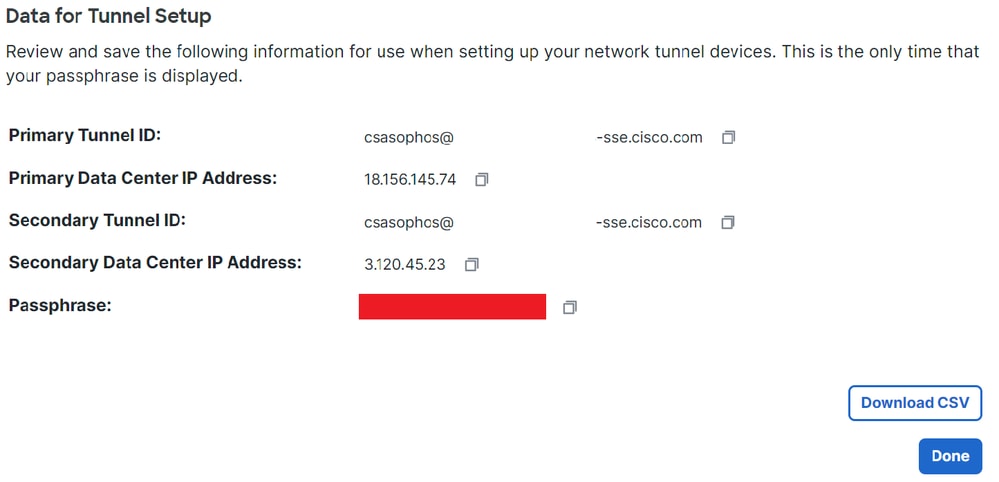 보안 액세스 - 터널 그룹 - 컨피그레이션 재개
보안 액세스 - 터널 그룹 - 컨피그레이션 재개
Sophos에서 터널 구성
IPsec 프로필 구성
IPsec 프로필을 구성하려면 Sophos XG Firewall(Sophos XG 방화벽)로 이동합니다.
다음과 유사한 정보를 얻을 수 있습니다.
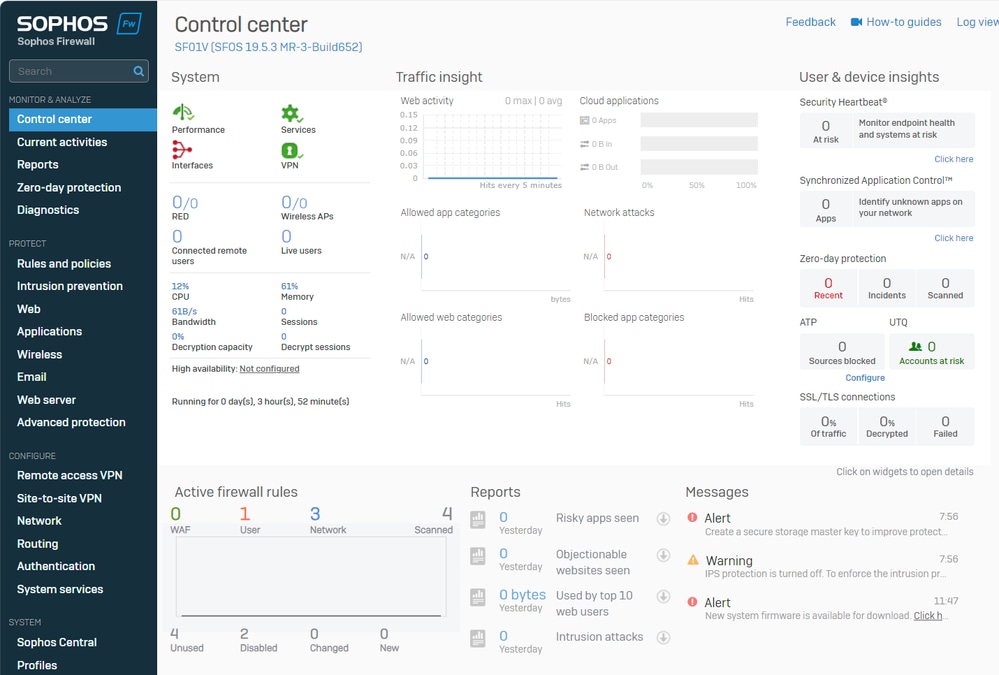 Sophos - 관리 패널
Sophos - 관리 패널
- 탐색
Profiles - 클릭
IPsec Profiles 후 클릭Add
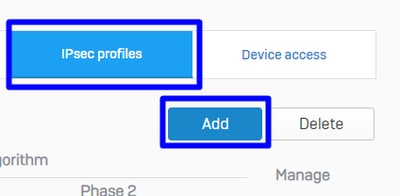 Sophos - IPsec 프로필
Sophos - IPsec 프로필
구성 General Settings 아래에서:
Name: Cisco 보안 액세스 정책에 대한 참조 이름입니다. Key Exchange: IKEv2 Authentication Mode:기본 모드 Key Negotiation Tries:0 Re-Key connection: 옵션을 선택합니다.
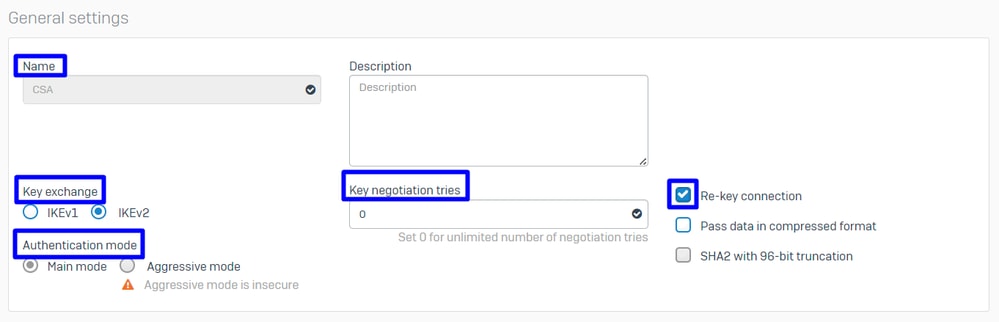 Sophos - IPsec 프로필 - 일반 설정
Sophos - IPsec 프로필 - 일반 설정
구성 Phase 1 아래에서:
Key Life:28800 DH group(key group): 19 및 20 선택 Encryption: AES256 Authentication: SHA2 256 Re-key margin: 360(기본값) Randomize re-keying margin by: 50(기본값)
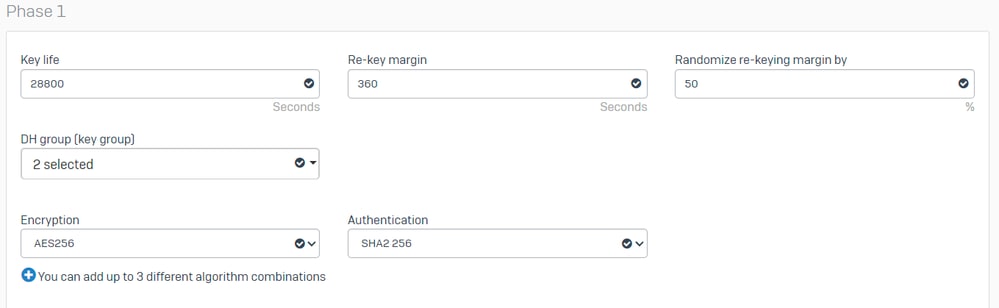 Sophos - IPsec 프로필 - 1단계
Sophos - IPsec 프로필 - 1단계
구성 Phase 2 아래에서:
PFS group (DH group): I단계와 동일 Key life:3600 Encryption: AES 256 Authentication: SHA2 256
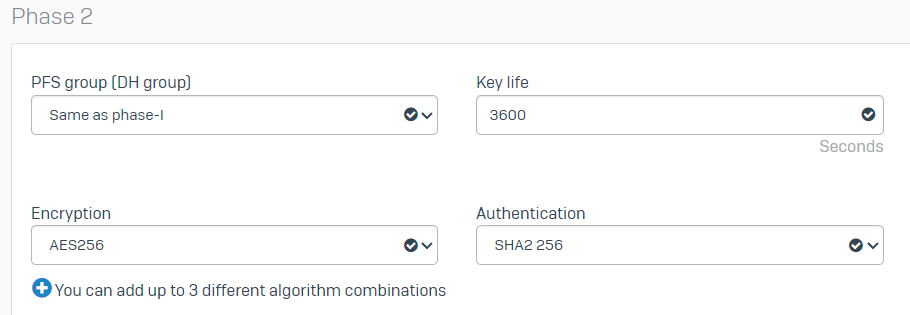 Sophos - IPsec 프로필 - 2단계
Sophos - IPsec 프로필 - 2단계
구성 Dead Peer Detection 아래에서:
Dead Peer Detection: 옵션을 선택합니다. Check peer after every:10 Wait for response up to: 120(기본값) When peer unreachable: 다시 시작(기본값)
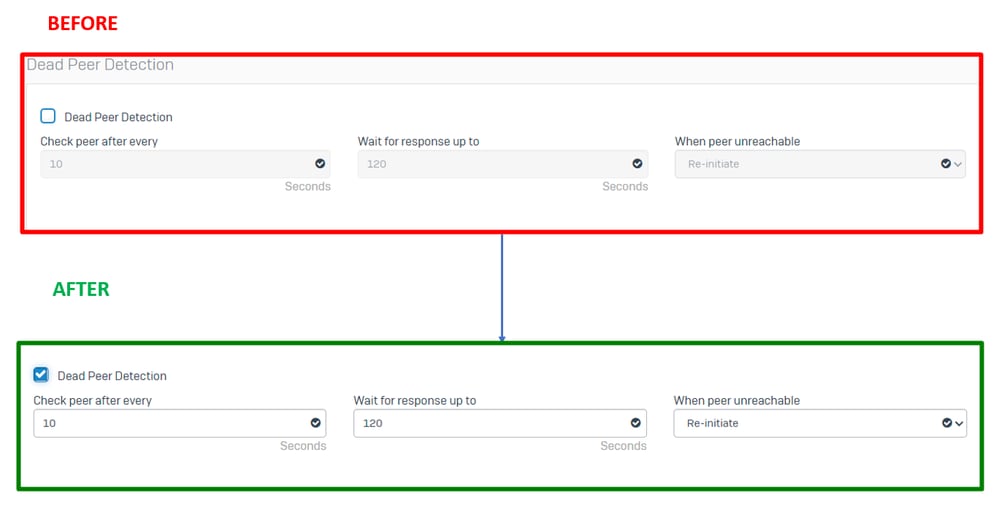 Sophos - IPsec 프로필 - 데드 피어 감지
Sophos - IPsec 프로필 - 데드 피어 감지
그런 다음 을 Save and proceed with the next step, Configure Site-to-site VPN클릭합니다.
Site-to-Site VPN 구성
VPN의 컨피그레이션을 시작하려면 을 클릭한 다음 Site-to-site VPN 을 Add클릭합니다.
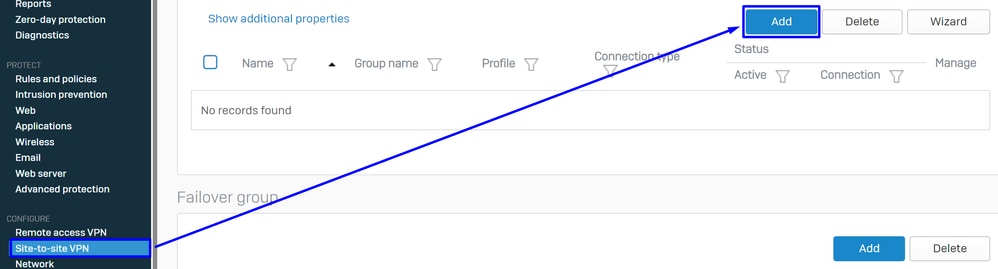 Sophos - 사이트 간 VPN
Sophos - 사이트 간 VPN
구성 General Settings 아래에서:
Name: Cisco Secure Access IPsec 정책에 대한 참조 이름입니다. IP version: IPv4 Connection type: 터널 인터페이스 Gateway type: 연결 시작 Active on save: 옵션을 선택합니다.

참고: 이 옵션은 Active on save 사용자가 사이트 간 VPN을 구성한 후 VPN을 자동으로 활성화합니다.
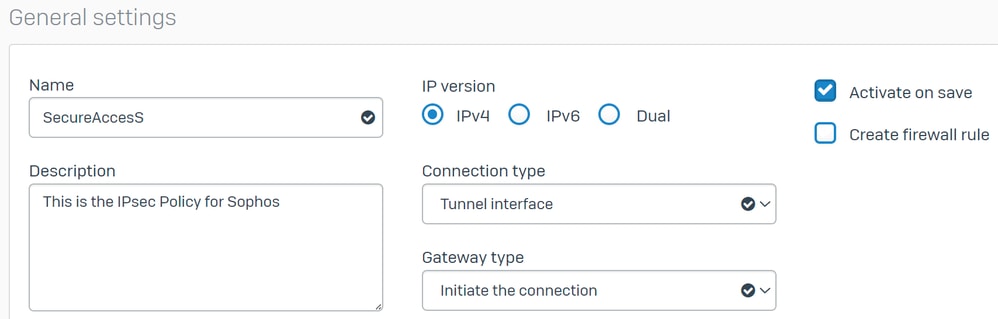 Sophos - Site-to-Site VPN - 일반 설정
Sophos - Site-to-Site VPN - 일반 설정

참고: 터널 인터페이스 옵션은 XFRM이라는 이름으로 Sophos XG 방화벽에 대한 가상 터널 인터페이스를 생성합니다.
구성 Encryption 아래에서:
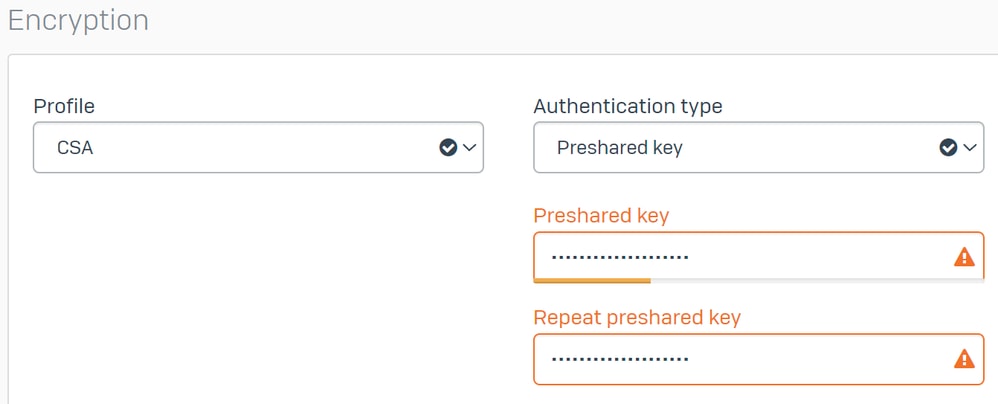 Sophos - Site-to-Site VPN - 암호화
Sophos - Site-to-Site VPN - 암호화
configure Gateway Settings Local Gateway and optionsRemote Gateway 아래에서 이 테이블을 참조로 사용합니다.
| 로컬 게이트웨이 |
원격 게이트웨이 |
| 수신 인터페이스 Wan-인터넷 인터페이스 |
게이트웨이 주소 단계에서 생성된 퍼블릭 IP, Tunnel Data |
| 로컬 ID 유형
Email
|
원격 ID 유형 IP 주소 |
| 로컬 ID
이 단계에서 생성된 이메일, Tunnel Data |
원격 ID 단계에서 생성된 퍼블릭 IP, Tunnel Data |
| 로컬 서브넷
모두
|
원격 서브넷 모두 |
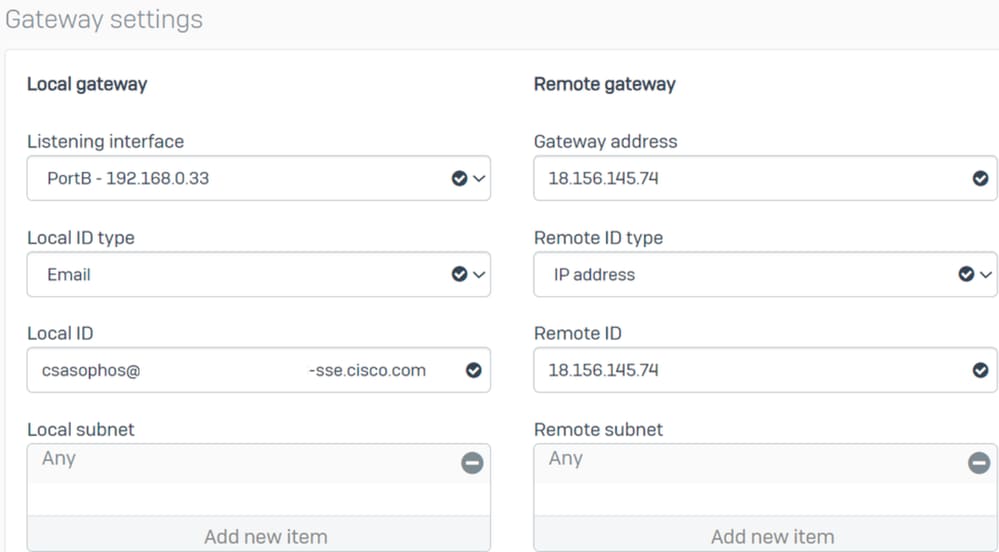 Sophos - Site-to-Site VPN - 게이트웨이 설정
Sophos - Site-to-Site VPN - 게이트웨이 설정
그런 다음 클릭하면 Save터널이 생성된 것을 확인할 수 있습니다.
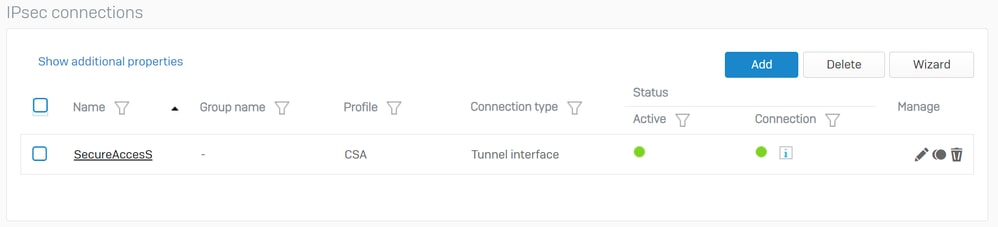 Sophos - Site-to-Site VPN - IPsec 연결
Sophos - Site-to-Site VPN - IPsec 연결

참고: 마지막 이미지에서 터널이 올바르게 활성화되었는지 확인하려면 Connection 상태(녹색인 경우)를 확인할 수 있습니다. 녹색이 아닌 경우 터널이 연결됨 터널이 연결되지 않았습니다.
터널이 설정되었는지 확인하려면 로 Current Activities > IPsec Connections이동합니다.
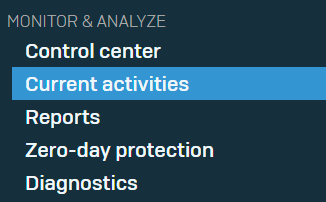 Sophos - 모니터링 및 분석 - IPsec
Sophos - 모니터링 및 분석 - IPsec
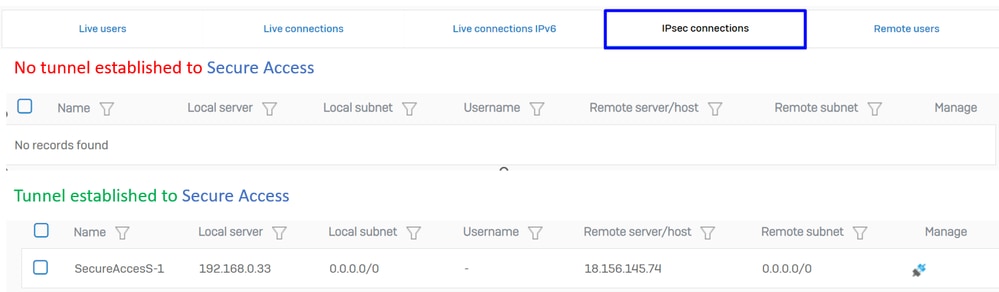 Sophos - 모니터링 및 분석 - 전후 IPsec
Sophos - 모니터링 및 분석 - 전후 IPsec
그런 다음 단계를 계속 진행할 수 있습니다 Configure Tunnel Interface Gateway.
터널 인터페이스 구성
이름으로 가상 터널 Network 인터페이스를 편집하려면 VPN에 구성된 인터페이스로 이동하여WAN 확인합니다xfrm.
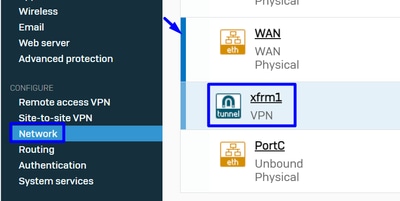 Sophos - 네트워크 - 터널 인터페이스
Sophos - 네트워크 - 터널 인터페이스
- 네트워크에서 라우팅 불가 IP로 인터페이스를 구성합니다. 예를 들어 라우팅 불가 공간의 IP인 169.254.x.x/30을 사용할 수 있습니다. 이 예에서는 169.254.0.1/30을 사용합니다
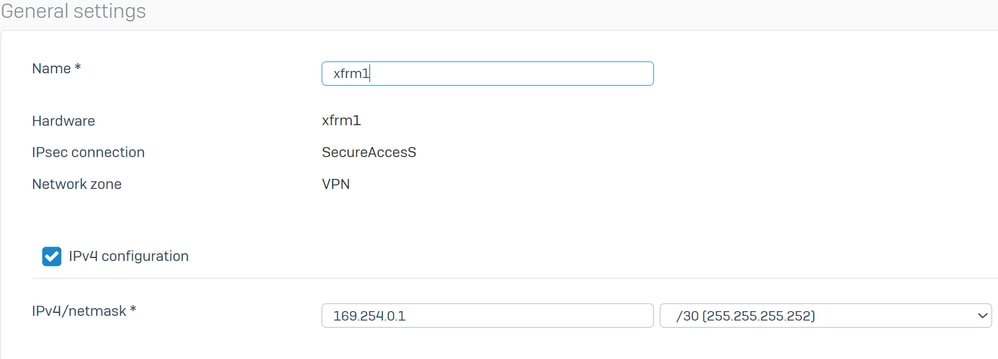 Sophos - 네트워크 - 터널 인터페이스 - 컨피그레이션
Sophos - 네트워크 - 터널 인터페이스 - 컨피그레이션
게이트웨이 구성
가상 인터페이스(xfrm)에 대한 게이트웨이를 구성하려면
- 탐색
Routing > Gateways - 클릭
Add
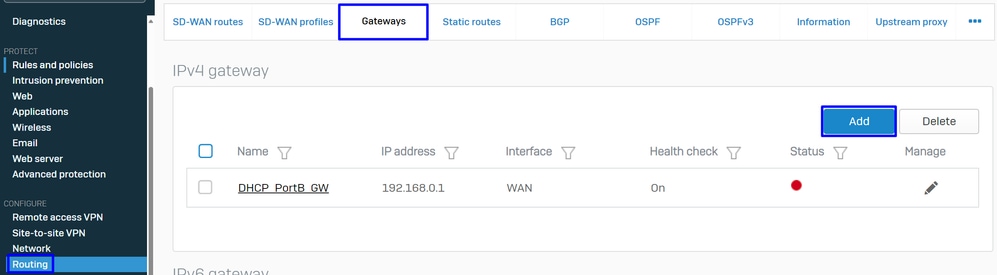 Sophos - 라우팅 - 게이트웨이
Sophos - 라우팅 - 게이트웨이
구성 Gateway host 아래에서:
Name: VPN에 대해 생성된 가상 인터페이스를 참조하는 이름 Gateway IP: 우리의 경우 169.254.0.2는 이미 단계에서 할당한 네트워크 169.254.0.1/30의 IP입니다. Configure Tunnel Interface Interface: VPN 가상 인터페이스 Zone: 없음(기본값)
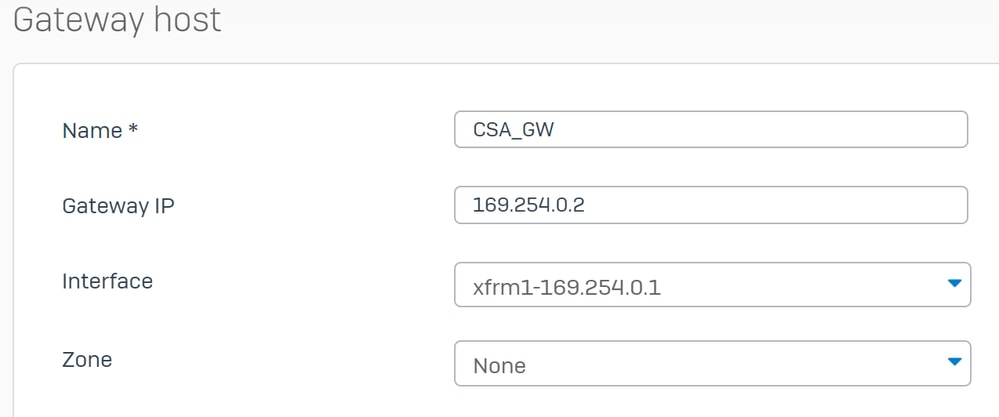 Sophos - 라우팅 - 게이트웨이 - 게이트웨이 호스트
Sophos - 라우팅 - 게이트웨이 - 게이트웨이 호스트
- 비활성화
Health check 상태에서 확인 - 클릭
Save
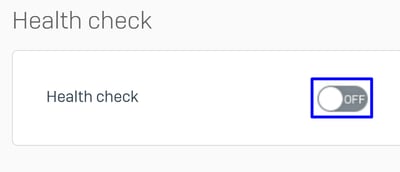 Sophos - 라우팅 - 게이트웨이 - 상태 확인
Sophos - 라우팅 - 게이트웨이 - 상태 확인
컨피그레이션을 저장한 후 게이트웨이의 상태를 관찰할 수 있습니다.
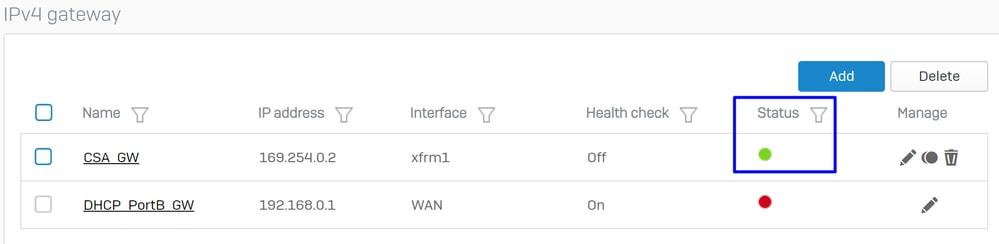 Sophos - 라우팅 - 게이트웨이 - 상태
Sophos - 라우팅 - 게이트웨이 - 상태
SD-WAN 경로 구성
컨피그레이션 프로세스를 완료하려면 트래픽을 Secure Access로 전달할 수 있는 경로를 만들어야 합니다.
탐색 Routing > SD-WAN routes.
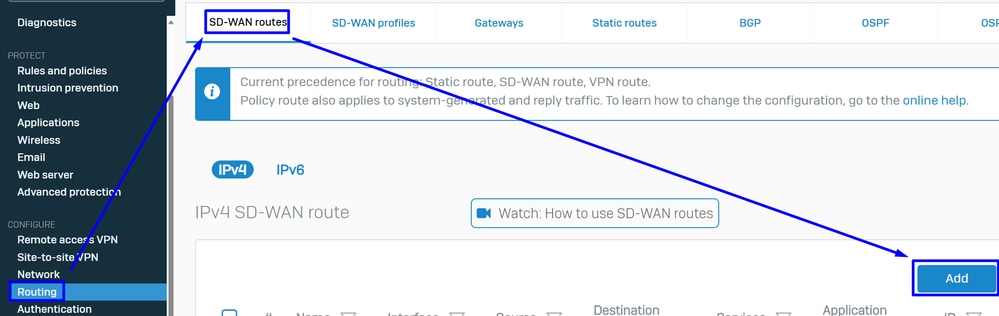 Sophos - SD-Wan 경로
Sophos - SD-Wan 경로
구성 Traffic Selector 아래에서:
Incoming interface: RA-VPN, ZTNA 또는 Clientless-ZTNA에서 액세스하는 사용자 또는 트래픽을 보낼 인터페이스를 선택합니다 DSCP marking: 이 예제에 대한 내용이 없습니다. Source networks: 터널을 통해 라우팅할 주소를 선택합니다 Destination networks: 모든 또는 대상을 지정할 수 있습니다. Services: 모두 또는 서비스를 지정할 수 있습니다. Application object: 객체가 구성된 경우 응용 프로그램입니다. User or groups: 트래픽을 Secure Access로 라우팅하기 위해 특정 사용자 그룹을 추가하려는 경우
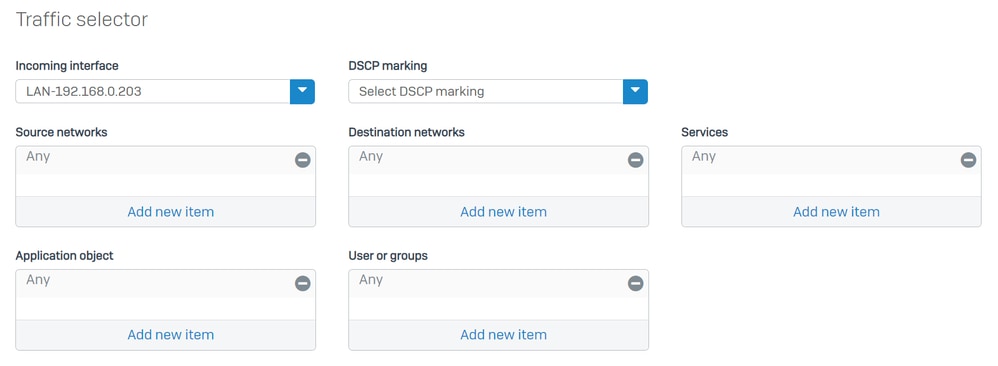 Sophos - SD-Wan 경로 - 트래픽 선택기
Sophos - SD-Wan 경로 - 트래픽 선택기
게이트웨이 Link selection settings 구성 아래에서 다음을 수행합니다.
Primary and Backup gateways: 옵션을 선택합니다. Primary gateway: 단계에서 구성된 게이트웨이를 선택합니다. Configure the Gateways - 클릭
Save
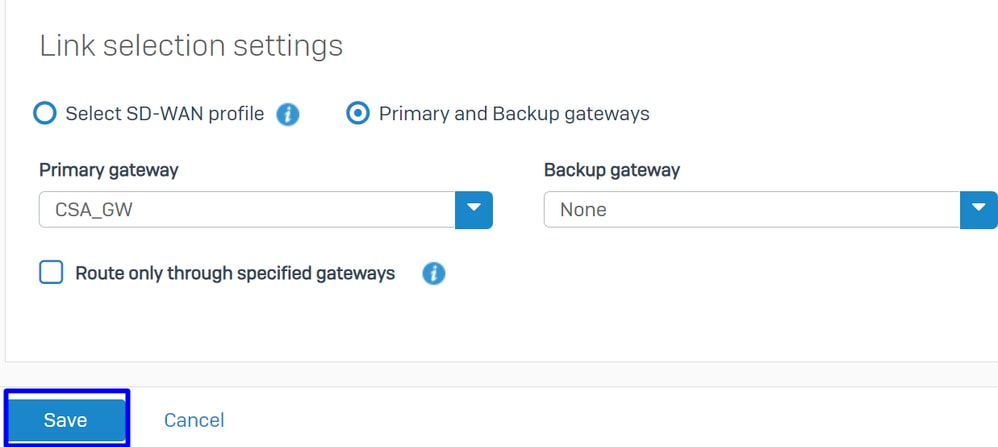 Sophos - SD-Wan 경로 - 트래픽 선택기 - 기본 및 백업 게이트웨이
Sophos - SD-Wan 경로 - 트래픽 선택기 - 기본 및 백업 게이트웨이
Sophos XG 방화벽에서 컨피그레이션을 마무리한 후 다음 단계를 진행할 수 있습니다. Configure Private App.
프라이빗 앱 구성
프라이빗 앱 액세스를 구성하려면 관리 포털에 로그인합니다.
- 탐색
Resources > Private Resources
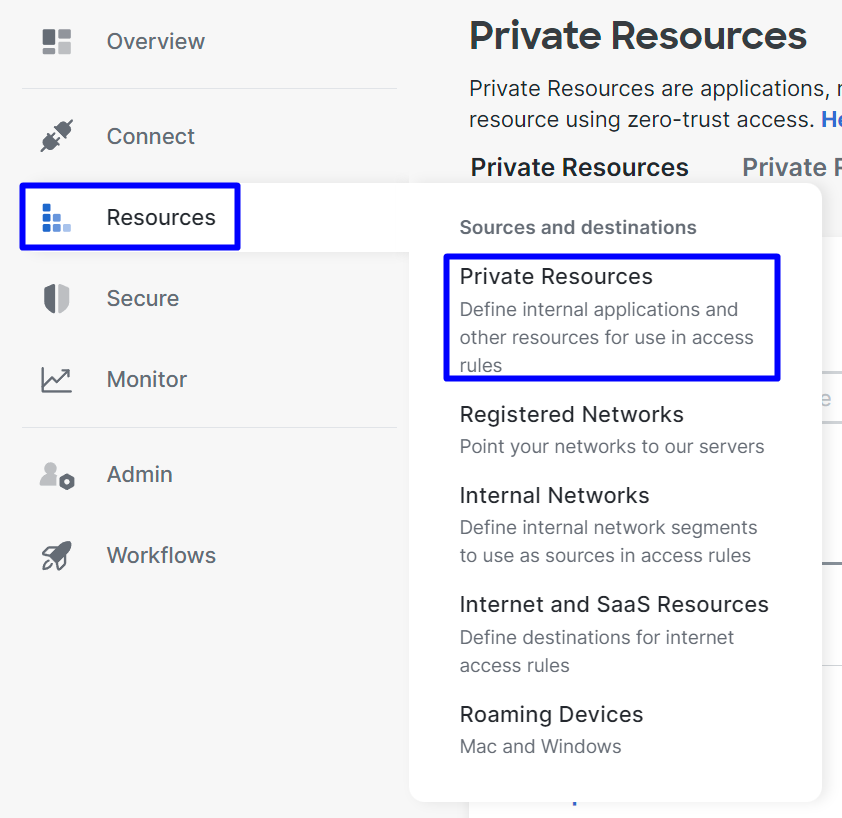 보안 액세스 - 프라이빗 리소스
보안 액세스 - 프라이빗 리소스
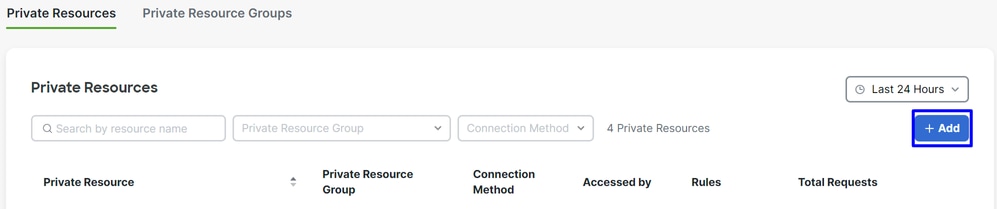 보안 액세스 - 프라이빗 리소스 2
보안 액세스 - 프라이빗 리소스 2
- 구성
General 아래에서 Private Resource Name
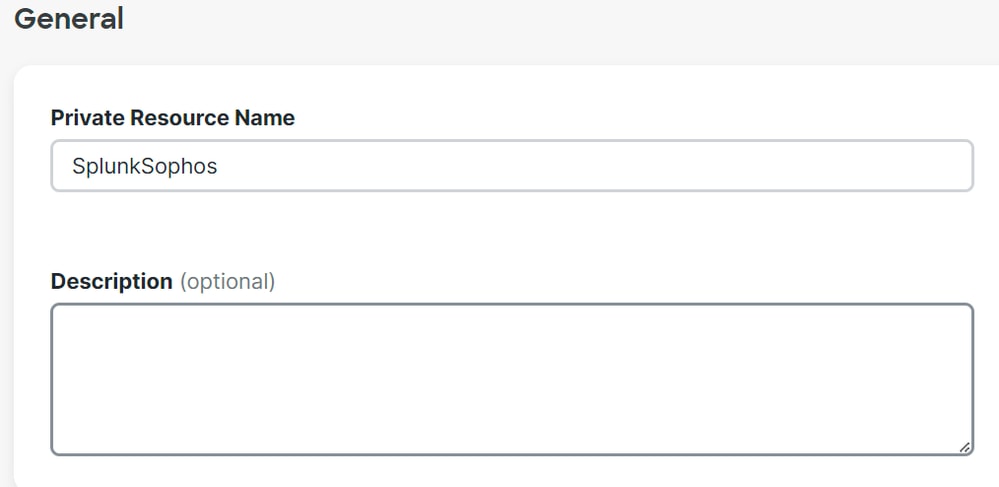 보안 액세스 - 프라이빗 리소스 - 일반
보안 액세스 - 프라이빗 리소스 - 일반
구성 Communication with Secure Access Cloud 아래에서:
Internally reachable address (FQDN, Wildcard FQDN, IP Address, CIDR): 액세스하려는 리소스를 선택합니다.
Protocol: 해당 리소스에 액세스하는 데 사용하는 프로토콜을 선택합니다 Port / Ranges : 앱에 액세스하기 위해 활성화해야 하는 포트를 선택합니다
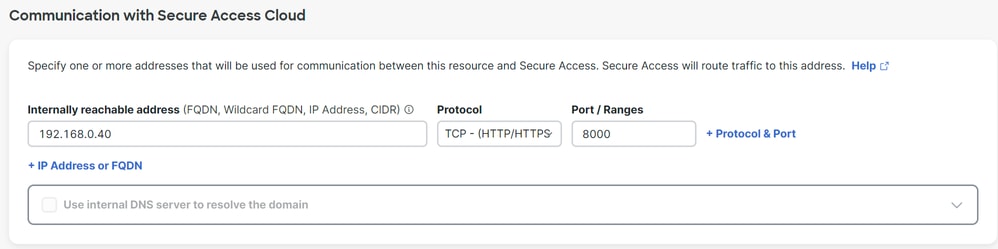 보안 액세스 - 프라이빗 리소스 - Secure Access Cloud와의 통신
보안 액세스 - 프라이빗 리소스 - Secure Access Cloud와의 통신
내에서 Endpoint Connection Methods Secure Access를 통해 프라이빗 리소스에 액세스할 수 있는 모든 방법을 구성하고 환경에 사용할 방법을 선택합니다.
Zero-trust connections: ZTNA 액세스를 활성화하려면 확인란을 선택합니다.
Client-based connection: 클라이언트 기본 ZTNA를 허용하는 단추를 활성화합니다.
Remotely Reachable Address: 개인 앱의 IP를 구성합니다
Browser-based connection: 버튼을 활성화하여 브라우저 기반 ZTNA를 허용합니다.
Public URL for this resource: ztna.sse.cisco.com 도메인과 함께 사용할 이름을 추가합니다. Protocol: 브라우저를 통해 액세스하기 위한 프로토콜로 HTTP 또는 HTTPS를 선택합니다.
VPN connections: RA-VPN 액세스를 활성화하려면 확인란을 선택합니다.
- 클릭
Save
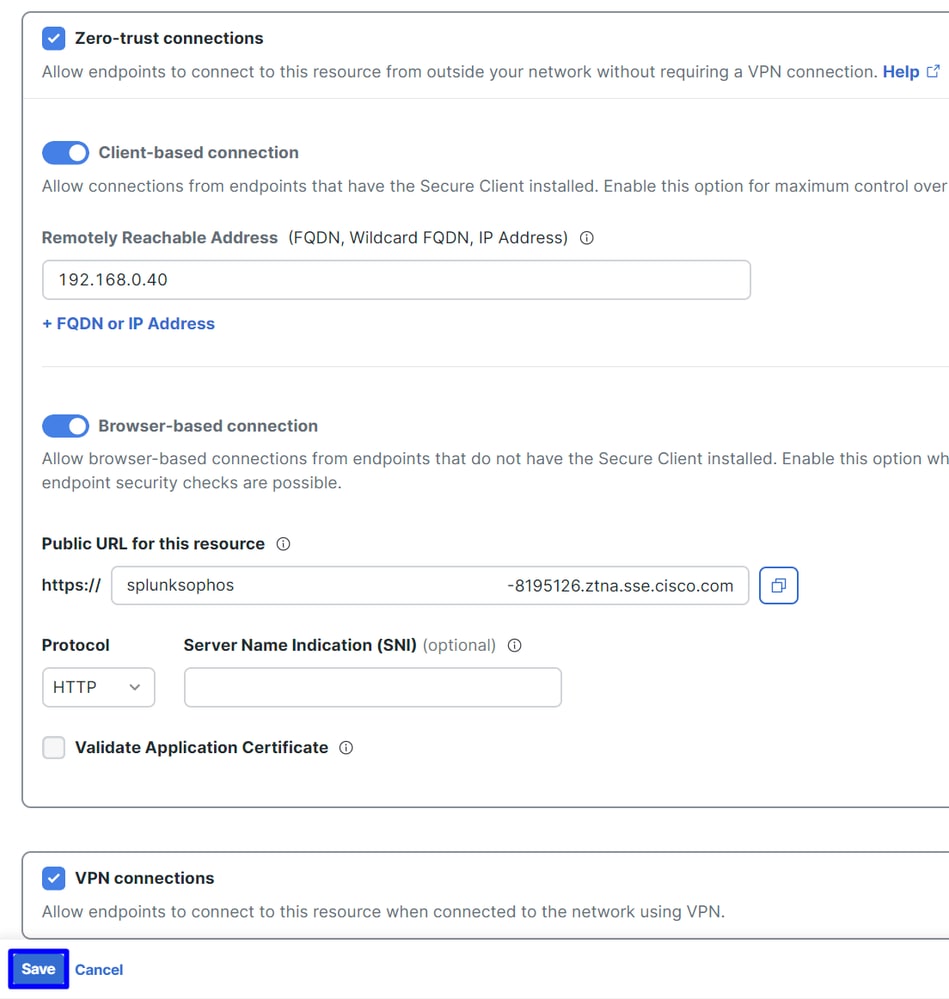 보안 액세스 - 프라이빗 리소스 - Secure Access Cloud와의 통신 2
보안 액세스 - 프라이빗 리소스 - Secure Access Cloud와의 통신 2
컨피그레이션이 완료되면 다음과 같은 결과가 나타납니다.
 보안 액세스 - 프라이빗 리소스 구성
보안 액세스 - 프라이빗 리소스 구성
이제 단계를 진행할 수 있습니다 Configure the Access Policy.
액세스 정책 구성
액세스 정책을 구성하려면 로 Secure > Access Policy 이동합니다.
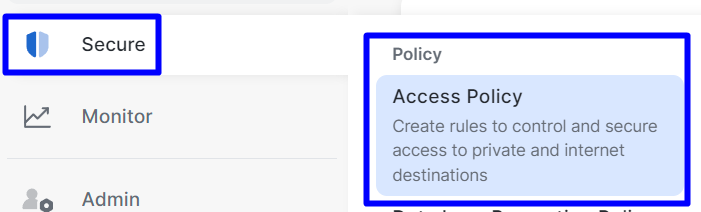 보안 액세스 - 액세스 정책
보안 액세스 - 액세스 정책
- 클릭
Add Rule > Private Access
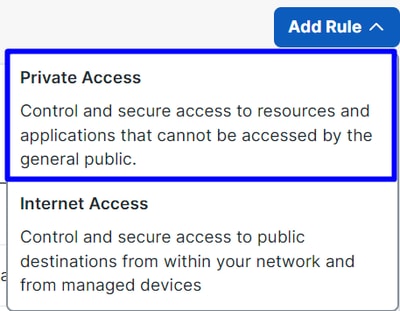 보안 액세스 - 액세스 정책 - 개인 액세스
보안 액세스 - 액세스 정책 - 개인 액세스
여러 인증 방법을 통해 액세스를 제공하려면 다음 옵션을 구성합니다.
1. Specify Access
Action:허용 Rule name: 액세스 규칙의 이름을 지정합니다. From: 액세스 권한을 부여한 사용자 To: 액세스를 허용하려는 애플리케이션 Endpoint Requirements: (기본값)
- 클릭
Next
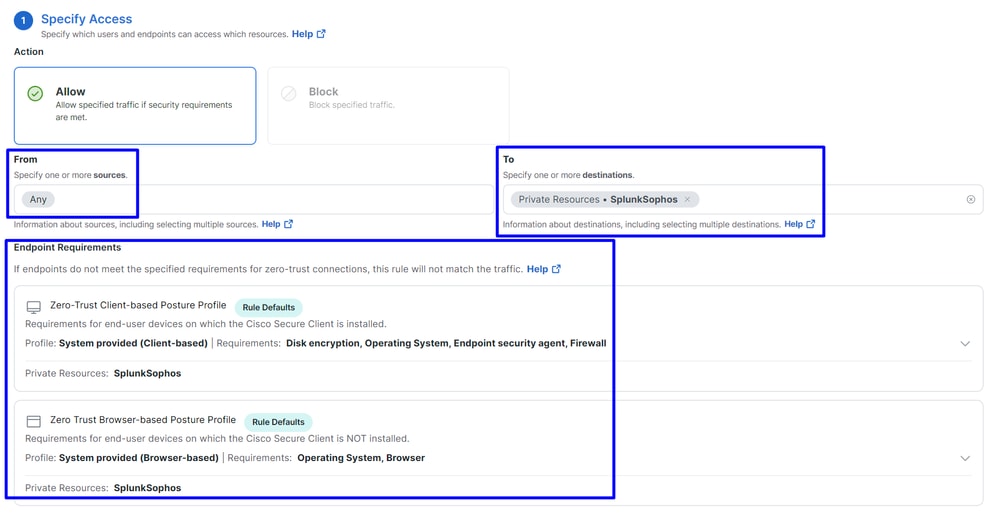 보안 액세스 - 액세스 정책 - 액세스 지정
보안 액세스 - 액세스 정책 - 액세스 지정

참고: 필요에 2. Configure Security 따라 단계에서 또는 을(를) Intrusion Prevention (IPS)활성화하지 Tenant Control Profile않았습니다.
 보안 액세스 - 구성된 액세스 정책
보안 액세스 - 구성된 액세스 정책
그런 다음 단계를 진행할 수 Verify 있습니다.
다음을 확인합니다.
액세스를 확인하려면 소프트웨어 다운로드 - Cisco Secure Client에서 다운로드할 수 있는 Cisco Secure Client의 에이전트를 설치해야 합니다.
RA-VPN
Cisco Secure Client Agent-VPN을 통해 로그인합니다.
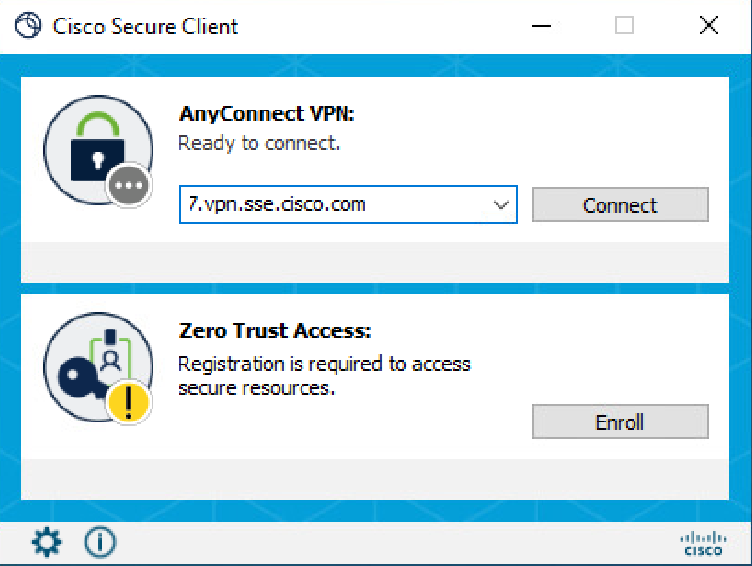 보안 클라이언트 - VPN
보안 클라이언트 - VPN
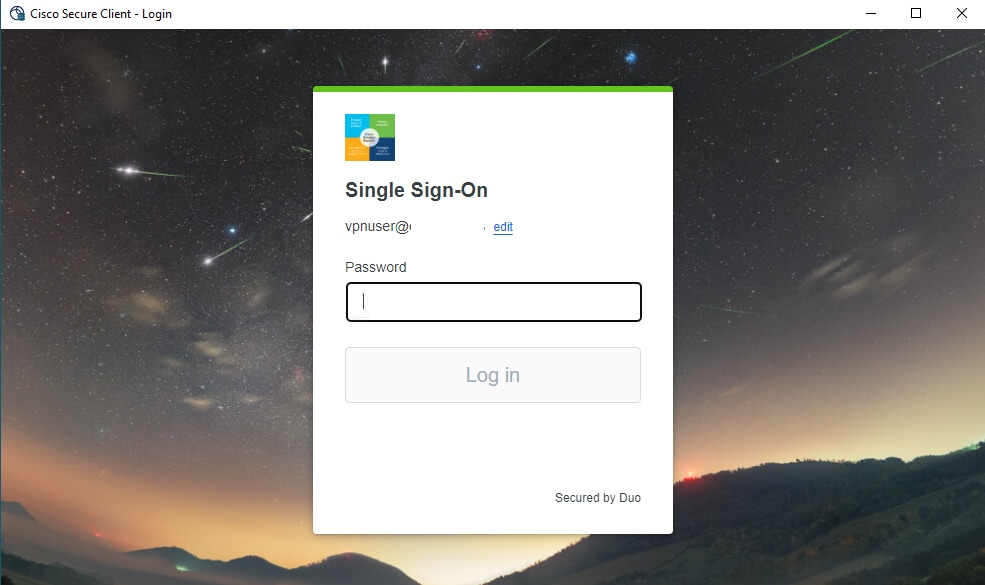 보안 액세스 - VPN - SSO
보안 액세스 - VPN - SSO
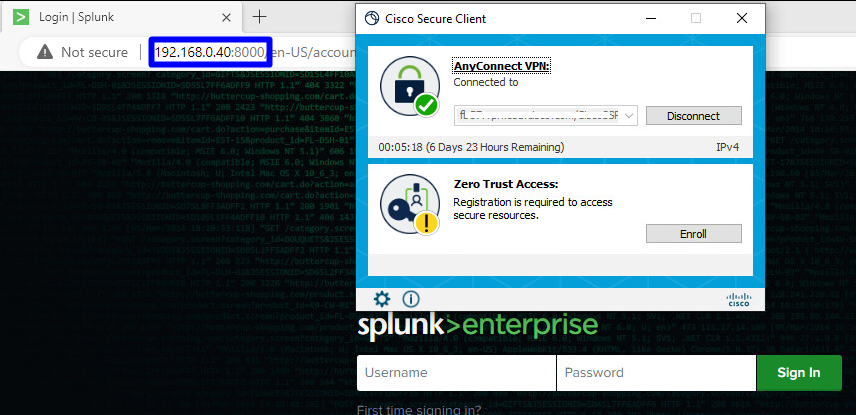 보안 액세스 - VPN - 인증
보안 액세스 - VPN - 인증
다음으로 이동합니다.Monitor > Activity Search
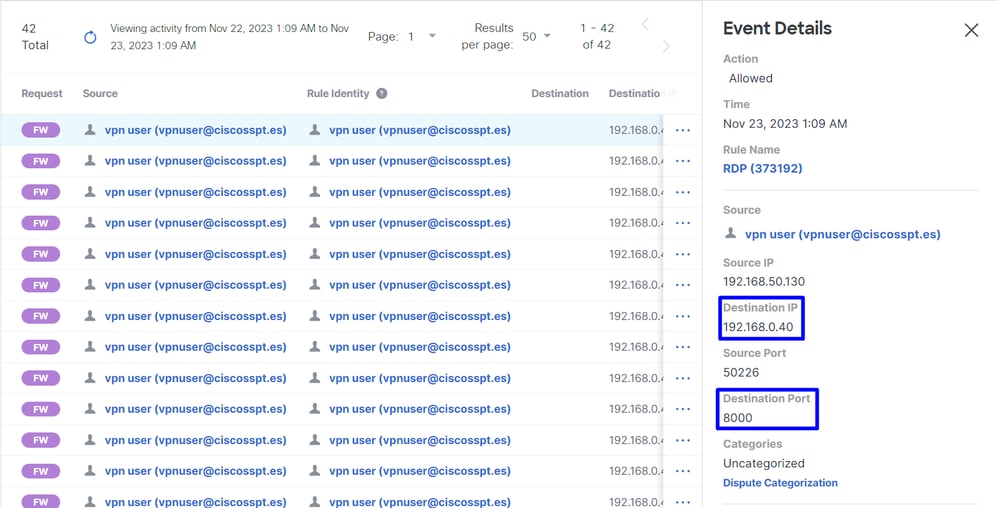 보안 액세스 - 활동 검색 - RA-VPN
보안 액세스 - 활동 검색 - RA-VPN
사용자가 RA-VPN을 통해 인증하도록 허용되었음을 확인할 수 있습니다.
클라이언트 기반 ZTNA
Cisco Secure Client Agent - ZTNA를 통해 로그인합니다.
 보안 클라이언트 - ZTNA
보안 클라이언트 - ZTNA
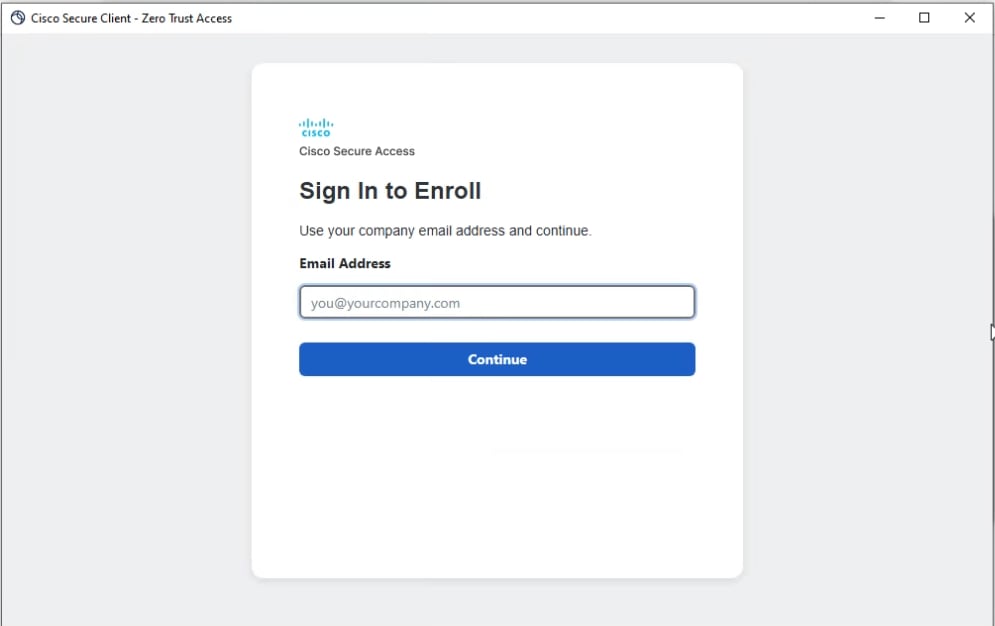 보안 클라이언트 - ZTNA - 등록
보안 클라이언트 - ZTNA - 등록
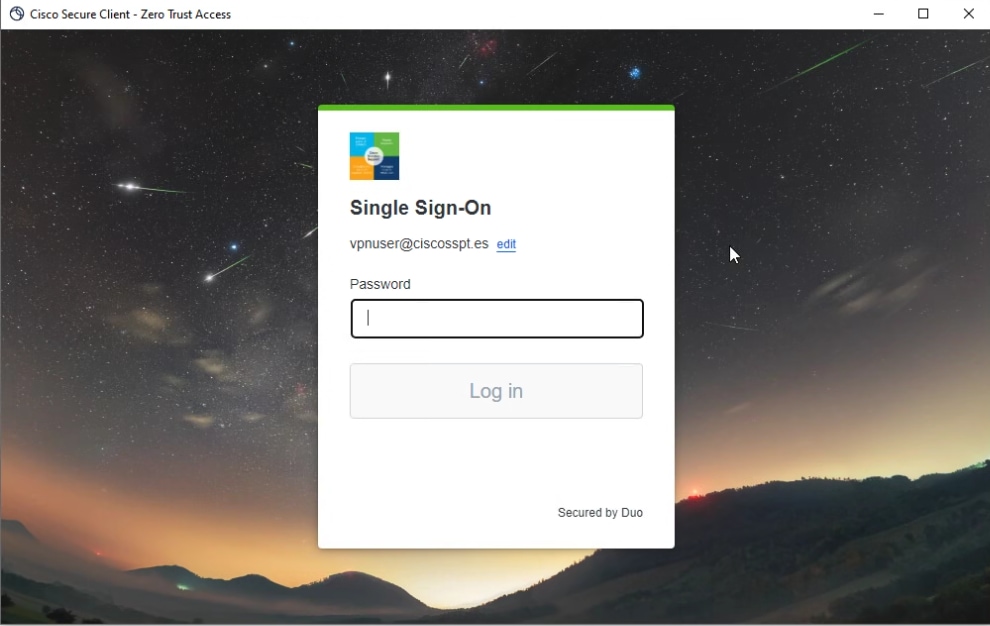 보안 클라이언트 - ZTNA - SSO 로그인
보안 클라이언트 - ZTNA - SSO 로그인
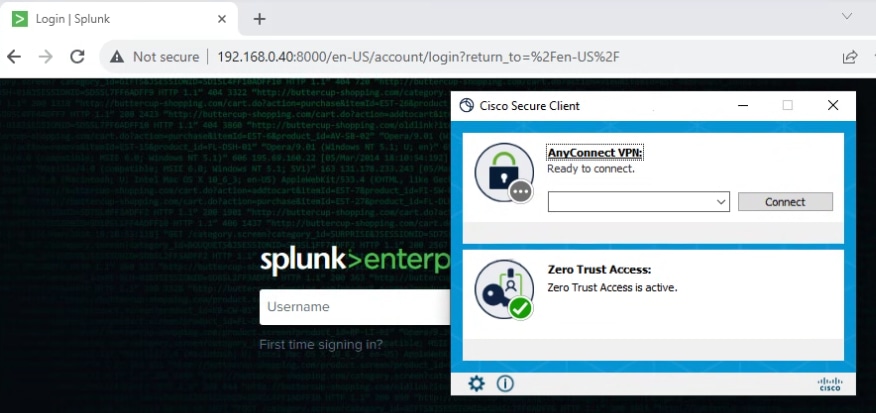 보안 액세스 - ZTNA - 기록됨
보안 액세스 - ZTNA - 기록됨
다음으로 이동합니다.Monitor > Activity Search
 보안 액세스 - 활동 검색 - ZTNA 클라이언트 기반
보안 액세스 - 활동 검색 - ZTNA 클라이언트 기반
사용자가 클라이언트 기반 ZTNA를 통해 인증하도록 허용되었음을 확인할 수 있습니다.
브라우저 기반 ZTNA
URL을 가져오려면 로 이동해야 합니다Resources > Private Resources.
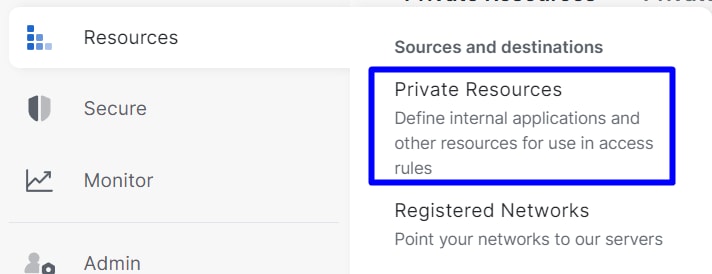 보안 액세스 - 프라이빗 리소스
보안 액세스 - 프라이빗 리소스
 보안 액세스 - 프라이빗 리소스 - SplunkSophos
보안 액세스 - 프라이빗 리소스 - SplunkSophos
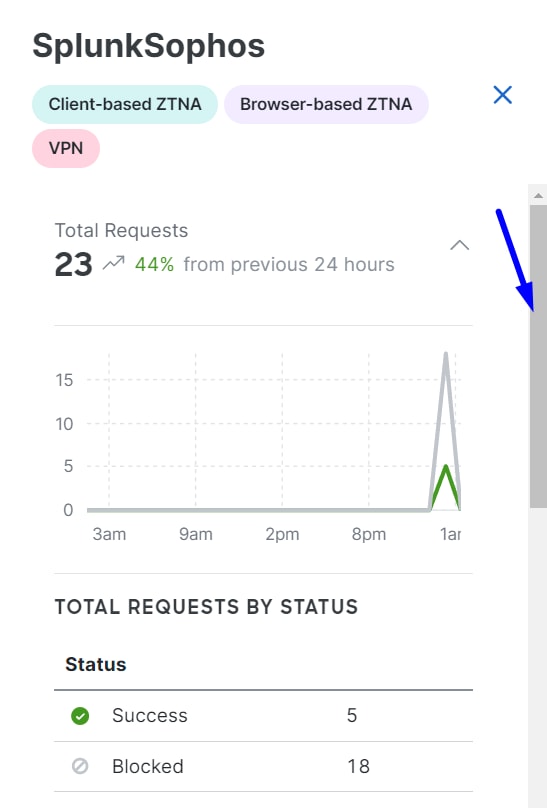 보안 액세스 - 개인 리소스 - 아래로 스크롤
보안 액세스 - 개인 리소스 - 아래로 스크롤
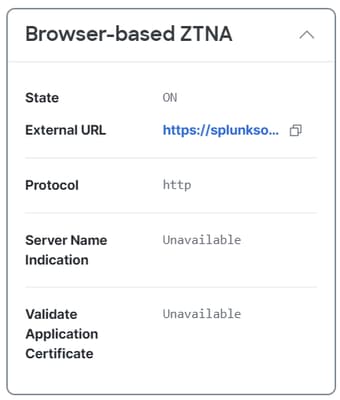 보안 액세스 - 개인 리소스 - 브라우저 기반 ZTNA URL
보안 액세스 - 개인 리소스 - 브라우저 기반 ZTNA URL
- 브라우저에 URL을 복사하여 Enter 키를 누르면 SSO로 리디렉션됩니다
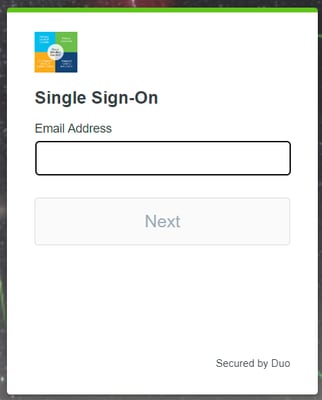 브라우저 기반 ZTNA
브라우저 기반 ZTNA
- 로그인하면 브라우저 기반 ZTNA를 통해 디바이스에 액세스할 수 있습니다
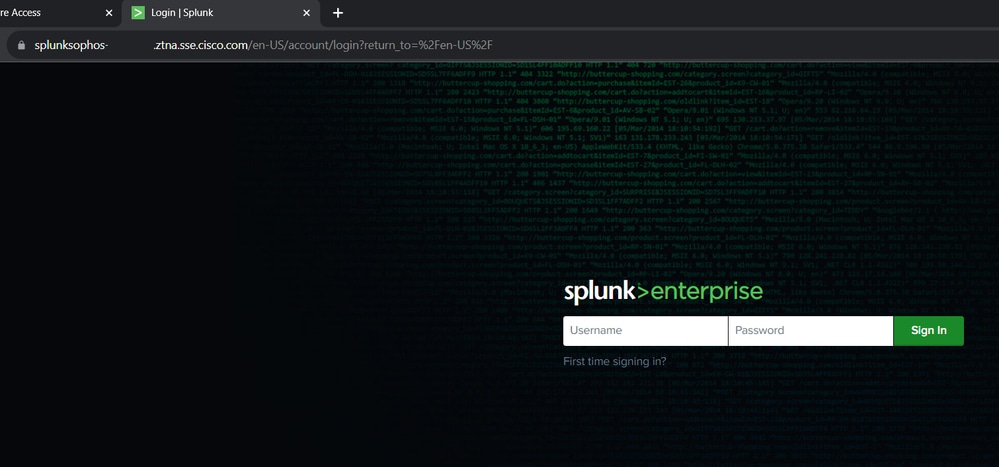 브라우저 기반 - ZTNA - 기록됨
브라우저 기반 - ZTNA - 기록됨
- 다음으로 이동합니다.
Monitor > Activity Search
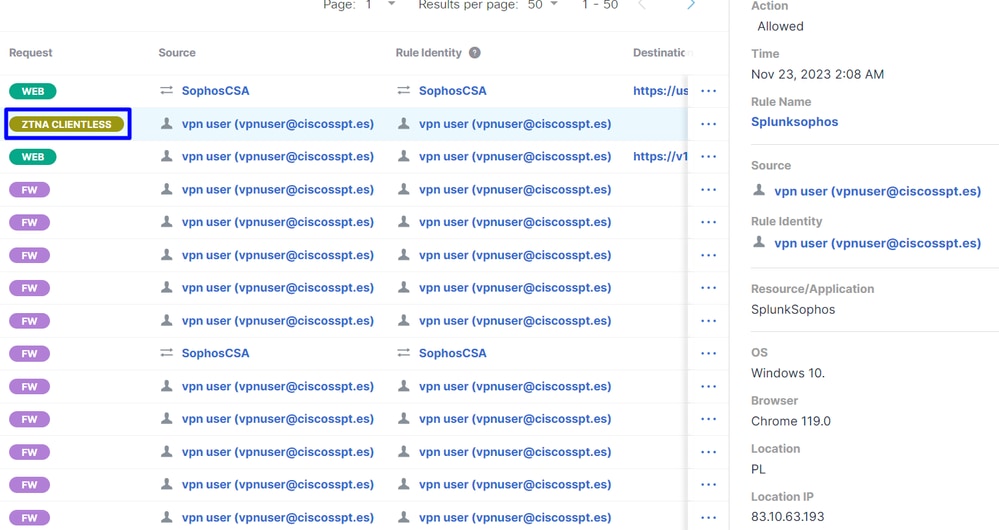 보안 액세스 - 활동 검색 - ZTNA 브라우저 기반
보안 액세스 - 활동 검색 - ZTNA 브라우저 기반
사용자가 브라우저 기반 ZTNA를 통해 인증하도록 허용되었음을 확인할 수 있습니다.
관련 정보